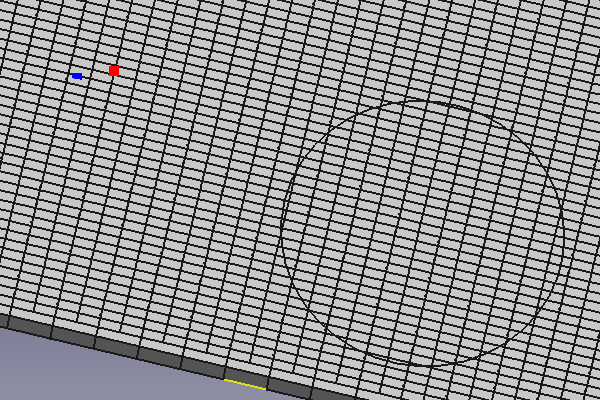EM FHPlaneAddRemoveNodeHole/fr: Difference between revisions
(Updating to match new version of source page) |
No edit summary |
||
| (16 intermediate revisions by 2 users not shown) | |||
| Line 1: | Line 1: | ||
<languages/> |
<languages/> |
||
{{Docnav |
{{Docnav/fr |
||
|[[EM_FHPlaneHole| |
|[[EM_FHPlaneHole/fr|Trou FH]] |
||
|[[EM_FHEquiv| |
|[[EM_FHEquiv/fr|Equivalence FH]] |
||
|[[EM_Workbench|EM]] |
|[[EM_Workbench/fr|Atelier EM]] |
||
|IconL=EM_FHPlaneHole.svg |
|IconL=EM_FHPlaneHole.svg |
||
|IconR=EM_FHEquiv.svg |
|IconR=EM_FHEquiv.svg |
||
| Line 10: | Line 10: | ||
}} |
}} |
||
<div class="mw-translate-fuzzy"> |
|||
{{GuiCommand/fr |
{{GuiCommand/fr |
||
|Name=EM FHPlaneAddRemoveNodeHole |
|Name=EM FHPlaneAddRemoveNodeHole |
||
|Name/fr=EM |
|Name/fr=EM Bascule noeud trou FH |
||
|MenuLocation=EM → FHPlaneAddRemoveNodeHole |
|MenuLocation=EM → FHPlaneAddRemoveNodeHole |
||
|Workbenches=[[EM Workbench/fr|EM]] |
|Workbenches=[[EM Workbench/fr|EM]] |
||
|Shortcut=E A |
|Shortcut={{KEY|E}} {{KEY|A}} |
||
| ⚫ | |||
|Version=0.17 |
|Version=0.17 |
||
| ⚫ | |||
}} |
}} |
||
</div> |
|||
==Description== |
==Description== |
||
L'outil |
L'outil Bascule noeud trou FH insère ou supprime des Noeuds FH ou desF Trous FH d'un objet Plan FH. |
||
[[Image:EM_FHPlaneAddRemoveNodeHole_Example.png]] |
[[Image:EM_FHPlaneAddRemoveNodeHole_Example.png]] |
||
{{Caption|Noeuds ajoutés (bleu) et supprimés (rouge) d'un |
{{Caption|Noeuds FH ajoutés (bleu) et supprimés (rouge) d'un Plan FH et un Trou FH retiré du Plan FH (sans découper de trou dans le plan)}} |
||
<span id="Usage"></span> |
|||
==Utilisation== |
==Utilisation== |
||
Pour supprimer un ou plusieurs objets |
Pour supprimer un ou plusieurs objets Noeuds FH ou objets Trou FH d'un Plan FH : |
||
| ⚫ | # Sélectionnez tous les objets [[EM_FHNode/fr|EM Noeud FH]] ou [[EM_FHPlaneHole/fr|EM Trou FH]] que vous souhaitez supprimer du Plan FH (notez que vous devez étendre la liste des enfants du Plan FH si vous souhaitez sélectionner ces objets de la [[Tree_view/fr|Vue en arborescence]] au lieu de la [[3D_view/fr|vue 3D]] en cours). |
||
<div class="mw-translate-fuzzy"> |
|||
| ⚫ | |||
# Appuyez sur le bouton {{Button|[[Image:EM_FHPlaneAddRemoveNodeHole.svg|16px]] [[EM_FHPlaneAddRemoveNodeHole/fr|EM FHPlaneAddRemoveNodeHole]]}} ou appuyez sur les touches {{KEY|E}} puis {{KEY|A}}. |
# Appuyez sur le bouton {{Button|[[Image:EM_FHPlaneAddRemoveNodeHole.svg|16px]] [[EM_FHPlaneAddRemoveNodeHole/fr|EM FHPlaneAddRemoveNodeHole]]}} ou appuyez sur les touches {{KEY|E}} puis {{KEY|A}}. |
||
</div> |
|||
Pour insérer un ou plusieurs objets |
Pour insérer un ou plusieurs objets Noeud FH ou objets Trou FH dans un Plan FH : |
||
# Sélectionnez |
# Sélectionnez le [[EM_FHPlane/fr|EM Plan FH]] et tous les objets [[EM_FHNode/fr|EM Noeud FH]] ou [[EM_FHPlaneHole/fr|EM Trou FH]] que vous souhaitez insérer dans le Plan FH. |
||
# Appuyez sur le bouton {{Button|[[Image:EM_FHPlaneAddRemoveNodeHole.svg|16px]] [[EM_FHPlaneAddRemoveNodeHole/fr|EM FHPlaneAddRemoveNodeHole]]}} ou appuyez sur les touches {{KEY|E}} puis {{KEY|A}}. |
# Appuyez sur le bouton {{Button|[[Image:EM_FHPlaneAddRemoveNodeHole.svg|16px]] [[EM_FHPlaneAddRemoveNodeHole/fr|EM FHPlaneAddRemoveNodeHole]]}} ou appuyez sur les touches {{KEY|E}} puis {{KEY|A}}. |
||
<span id="Remarks"></span> |
|||
===Remarques=== |
===Remarques=== |
||
Vous pouvez également supprimer des objets |
Vous pouvez également supprimer des objets Noeud FH ou Trou FH d'un Plan FH et insérer simultanément un ou plusieurs objets Noeud FH ou Trou FH dans un Plan FH. Tous les objets Noeud FH ou Trou FH qui appartiennent déjà à un Plan FH seront supprimés de ce Plan FH, tandis que les autres seront ajoutés au Plan FH sélectionné. |
||
<span id="Scripting"></span> |
|||
==Script== |
==Script== |
||
| ⚫ | |||
<div class="mw-translate-fuzzy"> |
|||
| ⚫ | |||
</div> |
|||
Pour ajouter ou supprimer des objets |
Pour ajouter ou supprimer des objets Noeud FH ou Trou FH d'un Plan FH via des scripts Python, il suffit d'ajouter ou de supprimer les objets des propriétés pertinentes de l'objet Plan FH. La PropertyList fait l'objet d'un suivi des changements, de sorte que le Noeud FH ou le Trou FH sera traité comme prévu (changement de couleur, etc.) |
||
{{Docnav |
{{Docnav/fr |
||
|[[EM_FHPlaneHole| |
|[[EM_FHPlaneHole/fr|Trou FH]] |
||
|[[EM_FHEquiv| |
|[[EM_FHEquiv/fr|Equivalence FH]] |
||
|[[EM_Workbench|EM]] |
|[[EM_Workbench/fr|Atelier EM]] |
||
|IconL=EM_FHPlaneHole.svg |
|IconL=EM_FHPlaneHole.svg |
||
|IconR=EM_FHEquiv.svg |
|IconR=EM_FHEquiv.svg |
||
Latest revision as of 23:55, 2 December 2023
|
|
| Emplacement du menu |
|---|
| EM → FHPlaneAddRemoveNodeHole |
| Ateliers |
| EM |
| Raccourci par défaut |
| E A |
| Introduit dans la version |
| 0.17 |
| Voir aussi |
| EM Plan FH, EM Noeud FH, EM Trou FH |
Description
L'outil Bascule noeud trou FH insère ou supprime des Noeuds FH ou desF Trous FH d'un objet Plan FH.
Noeuds FH ajoutés (bleu) et supprimés (rouge) d'un Plan FH et un Trou FH retiré du Plan FH (sans découper de trou dans le plan)
Utilisation
Pour supprimer un ou plusieurs objets Noeuds FH ou objets Trou FH d'un Plan FH :
- Sélectionnez tous les objets EM Noeud FH ou EM Trou FH que vous souhaitez supprimer du Plan FH (notez que vous devez étendre la liste des enfants du Plan FH si vous souhaitez sélectionner ces objets de la Vue en arborescence au lieu de la vue 3D en cours).
- Appuyez sur le bouton
EM FHPlaneAddRemoveNodeHole ou appuyez sur les touches E puis A.
Pour insérer un ou plusieurs objets Noeud FH ou objets Trou FH dans un Plan FH :
- Sélectionnez le EM Plan FH et tous les objets EM Noeud FH ou EM Trou FH que vous souhaitez insérer dans le Plan FH.
- Appuyez sur le bouton
EM FHPlaneAddRemoveNodeHole ou appuyez sur les touches E puis A.
Remarques
Vous pouvez également supprimer des objets Noeud FH ou Trou FH d'un Plan FH et insérer simultanément un ou plusieurs objets Noeud FH ou Trou FH dans un Plan FH. Tous les objets Noeud FH ou Trou FH qui appartiennent déjà à un Plan FH seront supprimés de ce Plan FH, tandis que les autres seront ajoutés au Plan FH sélectionné.
Script
Voir aussi : FreeCAD Script de base.
Pour ajouter ou supprimer des objets Noeud FH ou Trou FH d'un Plan FH via des scripts Python, il suffit d'ajouter ou de supprimer les objets des propriétés pertinentes de l'objet Plan FH. La PropertyList fait l'objet d'un suivi des changements, de sorte que le Noeud FH ou le Trou FH sera traité comme prévu (changement de couleur, etc.)
- Outils FastHenry : Noeud FH, Segment FH, Chemin FH, Plan FH, Trou FH, Bascule noeud trou FH, Équivalence FH, Port FH, Solveur FH, Fichier entrée FH
- Outils FasterCap : voir le code source sur GitHub
- Démarrer avec FreeCAD
- Installation : Téléchargements, Windows, Linux, Mac, Logiciels supplémentaires, Docker, AppImage, Ubuntu Snap
- Bases : À propos de FreeCAD, Interface, Navigation par la souris, Méthodes de sélection, Objet name, Préférences, Ateliers, Structure du document, Propriétés, Contribuer à FreeCAD, Faire un don
- Aide : Tutoriels, Tutoriels vidéo
- Ateliers : Std Base, Arch, Assembly, CAM, Draft, FEM, Inspection, Mesh, OpenSCAD, Part, PartDesign, Points, Reverse Engineering, Robot, Sketcher, Spreadsheet, Surface, TechDraw, Test